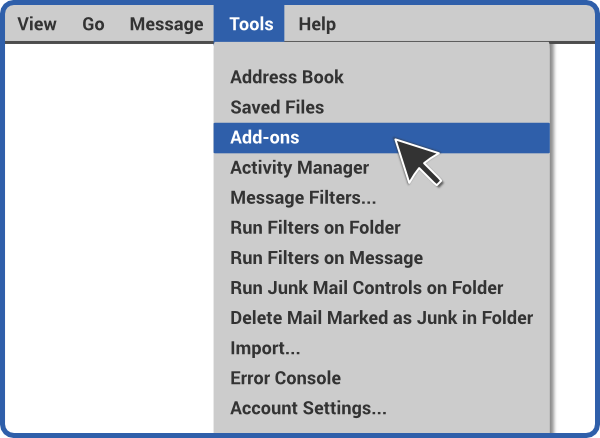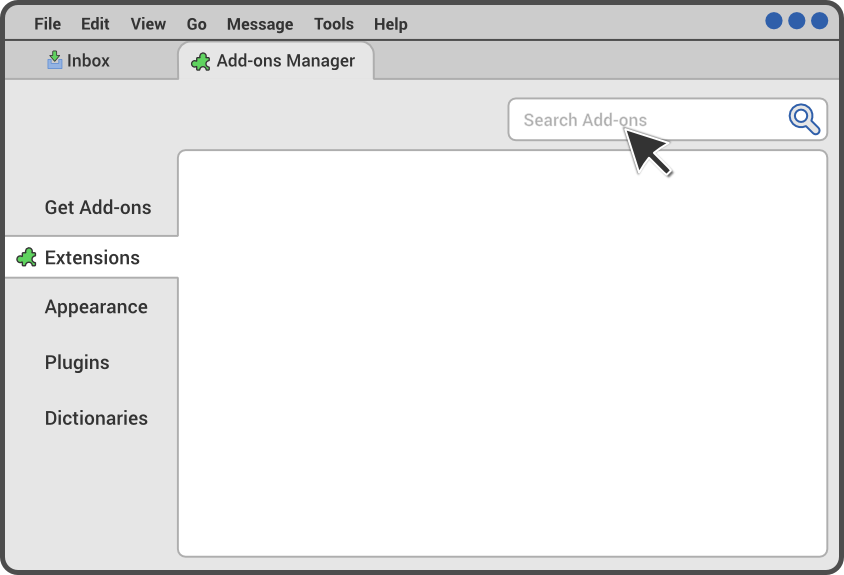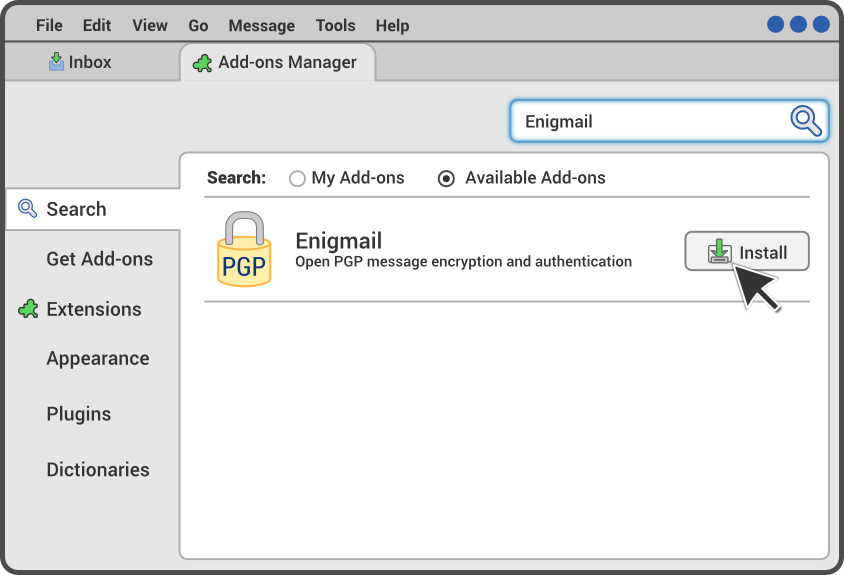+
+
Schritt 2.A Erstelle ein Schlüsselpaar
+
+
Der Enigmail-Einrichtungs-Assistent startet möglicherweise
+automatisch. Falls nicht, klicke im Menü deines E-Mail-Programms auf
+Enigmail → Einrichtungs-Assistent. Du musst den Text im nächsten
+Pop-up-Fenster nicht unbedingt lesen, aber es ist eine gute Idee, die Texte
+der späteren Schritte des Assistenten zu lesen. Klicke auf Fortsetzen mit
+den Standard-Optionen, ausser bei den folgenden Punkten, aufgelistet in der
+Reihenfolge in der sie erscheinen:
+
+
+- Im Schritt "Verschlüsselung", wähle "Verschlüssle alle meine Nachrichten,
+weil mir meine Privatsphäre wichtig ist.".
+
+- Im Schritt "Signieren", wähle "Meine Nachrichten sollen nicht standardmäÃig
+signiert werden.".
+
+- Im Schritt "Schlüsselauswahl", wähle "Ich möchte ein neues Schlüsselpaar
+erzeugen"
+
+- On the screen titled "Create Key," pick a strong password! You can do it
+manually, or you can use the Diceware method. Doing it manually is faster
+but not as secure. Using Diceware takes longer and requires dice, but
+creates a password that is much harder for attackers figure out. To use it,
+read the section "Make a secure passphrase with Diceware" in
+this article by Micah Lee.
+
+
+
Falls du lieber selber ein Passwort wählst, erfinde eins, das du dir merken
+kannst und das mindestens zwölf Zeichen lang ist, je mindestens ein
+Kleinbuchstabe, ein Grossbuchstabe, eine Zahl und ein Satzzeichen
+enthält. Wähle niemals ein Passwort, dass du bereits anderswo benutzt
+hast. Brauch auch keine erkennbaren Muster wie Geburtstage, Telefonnummern,
+Haustiernamen, Liedtexte, Zitate aus Büchern, und so weiter.
+
+
Das Programm wird einige Minuten brauchen, um den nächsten Schritt
+"Schlüsselerzeugung" abzuschlieÃen. Während du wartest, solltest du etwas
+anderes mit deinem Computer tun, wie einen Film anschauen oder im Web
+surfen. Je mehr du deinen Computer in dieser Zeit nutzt, desto schneller
+wird der Schlüssel generiert.
+
+
Wenn der Schritt "Widerrufszertifikat
+erstellen" kommt, klicke auf "Widerrufszertifikat erstellen" und speichere
+es an einem sicheren Ort auf deinem Computer (wir empfehlen dir einen Ordner
+namens "Widerrufszertifikat" in deinem Home-Verzeichnis zu erstellen und es
+da abzuspeichern). Wieso dies ein wesentlicher Teil der
+E-Mail-Selbstverteidigung ist wirst du im Kapitel 5
+lernen.
+
+
+
+
+
+
Problemebehebung
+
+
+- Ich kann das Enigmail-Menü nicht finden.
+- In vielen neuen E-Mail-Programmen wird das Hauptmenü durch drei horizontale
+Balken dargestellt. Enigmail könnte in einer Sektion namens Tools sein.
+
+- Der assistent kann GnuPG nicht finden.
+- Ãffne das Programm, das du zur Installation von Software benutzt, suche nach
+GnuPG und installiere es. Starte dann den Assistenten unter Enigmail →
+Enigmail-Assistent neu.
+
+- Mein E-Mail schaut komisch aus
+- Enigmail funktioniert nicht gut mit HTML formatierten E-Mails und so kann es
+sein, dass es deine HTML-Formatierung automatisch deaktiviert. Um eine
+HTML-formatierte E-Mail ohne Verschlüsselung oder Signatur zu versenden,
+drücke die Umschalt-Taste wenn du auf Verfassen klickst. Du kannst dann eine
+E-Mail schreiben, als ob Enigmail nicht da wäre.
+
+- Mehr Informationsquellen
+- If you're having trouble with our instructions or just want to learn more,
+check out
+Enigmail's wiki instructions for key generation.
+
+- Findest du keine Lösung für dein Problem?
+- Sag uns auf unserer Feedback-Seite
+Bescheid.
+
+
+
+
+
+
+
+
+
+
Fortgeschritten
+
+
+- Schlüsselerstellung auf der Kommandozeile
+- Wenn du es vorziehst die Kommandozeile zu nutzen um mehr Kontrolle zu haben,
+kannst du die Dokumentation vom The GNU Privacy
+Handbook befolgen. Stell sicher, dass du bei "RSA und RSA" (der
+Standardeinstellung) bleibst, denn es ist neuer und sicherer als die in der
+Dokumentation empfohlenen Algorithmen. Stell auch sicher, dass dein
+Schlüssel mindestens 2048 Bits ist oder 4096 wenn du extra sicher sein
+willst.
+
+- Fortgeschrittene Schlüsselpaare
+- Wenn GnuPG ein neues Schlüsselpaar erstellt, spaltet es die
+Verschlüsselungs-Funktion von der Signatur-Funktion durch Unterschlüssel. Wenn du
+Unterschlüssel sorgfältig verwendest, kannst du deine GnuPG-Identität viel
+sicherer halten und dich von einem kompromittierten Schlüssel viel schneller
+erholen. Alex Cabal (in
+Englisch), Willi
+Thiel (in Deutsch) und die Debian-Wiki (in
+Englisch) sind gute Anleitungen um eine sichere
+Subschlüssel-Konfiguration einzurichten.
+
+
+
+
+
 +
+ +
+ +
+